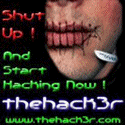wisata kuliner
by mencoba berkarya on Nov.22, 2009, under

Gudeg merupakan salah satu dari oleh – oleh khas Jogja. Gudeg Jogja memang terkenal ke seluruh Indonesia bahkan mancanegara.

Sate Padang adalah sebutan untuk tiga jenis varian sate di Sumatra Barat, yaitu Sate Padang, Sate Padang Panjang dan Sate Pariaman. Sate Padang memakai bahan daging dengan bumbu kuah kacang kental (mirip bubur) ditambah cabai yang banyak sehingga rasanya pedas.
Sate Padang Panjang dibedakan dengan kuah sate nya yang berwarna kuning sedangkan sate Pariaman kuahnya berwarna merah. Rasa kedua jenis sate ini juga berbeda. Sedangkan sate Padang mempunyai bermacam rasa perpaduan kedua jenis varian sate diatas.

Pempek atau Empek-empek adalah makanan khas Palembang yang terbuat dari ikan dan sagu. Sebenarnya sulit untuk mengatakan bahwa pempek pusatnya adalah Palembang karena hampir di semua daerah di Sumatera Selatan memproduksinya.
Penyajian pempek ditemani oleh saus berwarna hitam kecoklat-coklatan yang disebut cuka atau cuko (bahasa Palembang). Cuko dibuat dari air yang dididihkan, kemudian ditambah gula merah, udang ebi dan cabe rawit tumbuk, bawang putih, dan garam. Bagi masyarakat asli Palembang, cuko dari dulu dibuat pedas untuk menambah nafsu makan. Namun seiring masuknya pendatang dari luar pulau Sumatera maka saat ini banyak ditemukan cuko dengan rasa manis bagi yang tidak menyukai pedas. Cuko dapat melindungi gigi dari karies (kerusakan lapisan email dan dentin). Karena dalam satu liter larutan kuah pempek biasanya terdapat 9-13 ppm fluor. satu pelengkap dalam menyantap makanan berasa khas ini adalah irisan dadu timun segar dan mie kuning.

Mie Aceh sama seperti mie-mie dari daerah lain, menggunakan bahan dasar mie kuning yang gede-gede. Bedanya adalah di bumbu penyedap dan pernak-pernik makanan pendampingnya. Mie Aceh ini ada beberapa pilihan memasaknya, seperti digoreng, direbus, ditumis, dll, tetapi soal rasa adalah sama yaitu penuh dengan nano-nano rempah-rempah asli Nusantara. Pedas jelas, karena mrica maupun bahan rempah-rempah lain yang khas Aceh. Sebagai teman mengudap mie Aceh, biasanya disajikan emping, potongan bawang merah yang sudah dimasak, kacang dan timun.
siapakah sebenarnya Tim Berners-Lee ..........?
by mencoba berkarya on Nov.22, 2009, under etika profesi

Sir Timothy John "Tim" Berners-Lee, KBE (TimBL atau TBL) (lahir di London, Inggris, 8 Juni 1955; umur 55 tahun) adalah penemu World Wide Web dan ketua World Wide Web Consortium, yang mengatur perkembangannya.
Pada 1980, ketika masih seorang kontraktor bebas di CERN, Berners-Lee mengajukan sebuah proyek yang berbasiskan konsep hiperteks (hypertext) untuk memfasilitasi pembagian dan pembaharuan informasi di antara para peneliti. Dengan bantuan dari Robert Cailliau dia menciptakan sistem prototipe bernama Enquire.
Setelah meninggalkan CERN untuk bekerja di John Poole's Image Computer Systems Ltd, dia kembali pada 1984 sebagai seorang rekan peneliti. Dia menggunakan ide yang mirip yang telah dia gunakan pada Enquire untuk menciptakan World Wide Web, di mana dia mendesain dan membangun browser yang pertama (bernama WorldWideWeb dan dikembangkan dalam NeXTSTEP) dan server web pertama yang bernama httpd.
Situs web pertama yang dibuat Berners-Lee (dan oleh karena itu ia juga merupakan situs web pertama) beralamat di http://info.cern.ch/ (telah diarsip) dan dimasukkan online untuk pertama kalinya pada 6 Agustus 1991.
Pada 1994, Berners-Lee mendirikan World Wide Web Consortium (W3C) di Massachusetts Institute of Technology.
Hingga kini, Berners-Lee masih tetap rendah hati dan tidak berkeinginan untuk mendapatkan status populer. Banyak yang masih tidak mengetahui kekuatan karya pria ini, World Wide Web.
Salah satu kontribusi terbesarnya dalam memajukan World Wide Web adalah dengan tidak mempatenkannya sehingga masih dapat digunakan secara bebas.
Pada 16 Juli 2004 dia diberi gelar kehormatan KBE oleh Ratu Elizabeth II sebagai penghormatan atas jasa-jasanya.
tapi apakah ada yang salah dengan orang yang satu
ini ....?
ini dia jawabanya
ir Tim Berners Lee meminta maaf atas kekhilafannya karena telah menggunakan karakter yang sama sekali tidak penting dalam penulisan alamat web.
Karakter tidak penting itu adalah // atau yang biasa disebut dengan double backslash (dua garis miring). Biasanya dituliskan setelah titik dua di depan http. Menurut Sir Tim, karakter tersebut sebenarnya tidak memiliki arti sama sekali dalam pengkodean nama situs.
Jika anda berpikir tanda double backslash itu tidak diperlukan dalam penulisan URL, saya bisa saja menghilangkan karakter tersebut dalam sejarah awal penciptaan www. Jika waktu bisa saya putar kembali, saya akan mengubahnya,” papar Sir Tim dalam sebuah simposium di Washington DC, seperti dikutip melalui Australian IT News, Rabu (14/10/2009).
Sir Tim mengaku tidak pernah membayangkan betapa karakter tersebut sebenarnya sangat mengganggu belakangan ini. Baik dari segi penulisan, pengucapan maupun pencetakannya.
“Betapa sulitnya bagi kita belakangan ini untuk mengucapkan ‘backslash backslash’, ‘double slash’, atau ‘forward slash’. Bahkan untuk memperagakannya dengan tangan pun tidak mudah,” papar Sir Tim.
Meski web browser yang ada saat ini secara inisiatif memunculkan double backslash itu setelah penulisan www, namun Sir Tim tetap saja membayangkan berapa banyak tinta dan ruang dalam kertas yang habis sia-sia hanya untuk mencetak dua karakter yang tidak penting itu.
Namun begitu, kekhilafan Sir Tim ini tetap saja dimaklumi. Pasalnya, kesalahan itu tidaklah seberapa dibanding apa yang telah ia ciptakan untuk kemaslahatan umat, menciptakan internet untuk menghubungkan semua orang di dunia dan seluruh informasi yang ada. Hal yang tidak pernah terpikirkan selama 30 tahun lalu, sebelum ia menciptakan WWW.
Penciptaan karakter ini hanyalah sebuah kesalahan kecil yang dilakukan oleh seorang kreator yang ingin mengimplementasikan ciptaannya secepat mungkin. Dan dia pun tidak pernah meminta royalti atas penggunaan WWW ini
sumber
www.wikipedia.com
http://jgc22.com/info-uniks/pencipta-www-mengaku-khilaf-gunakan-tanda.txt
soal subnetting
by mencoba berkarya on Nov.22, 2009, under netadmin
-currently has 25 subnets
-uses a Class B IP address
-has a maximum of 300 computers on any network segment
-needs to leave the fewest unused addresses in each subnet
What subnet mask is appropriate to use in this company?
a. 255.255.240.0
b. 255.255.248.0
c. 255.255.254.0
d. 255.255.255.0
e. 255.255.255.128
f. 255.255.255.248
jawaban : C
jadi submask yang mencukupi host 300 adalah 2^9-2 = 510, maka submasknya adalah
11111111.11111111.11111110.00000000
255.255.254.0
2. Eth0 = 192.168.1.65/27 Subnetmask :11111111.11111111.11111111.11100000 Host = 25-2 = 30 host/subnet
Net = 23 - 2 =6 subnet
Net id range broadcast
192.168.1.0 192.168.1.1 – 192.168.1.30 192.168.1.31
192.168.1.32 192.168.1.33 – 192.168.1.62 192.168.1.63
192.168.1.64 192.168.1.65 – 192.168.1.96 192.168.1.95
192.168.1.96 ……. ……
Syarat saling terhubung : Berada pada range yang sama
Jawaban : D. Address - 192.168.1.82
Gateway -192.168.1.65
F. Address - 192.168.1.70
Gateway -192.168.1.65
3. A NIC of a computer has been assigned an IP address of 172.31.192.166 with a mask of
255.255.255.248. To which subnet does the IP address belong?
a. 172.31.0.0
b. 172.31.160.0
c. 172.31.192.0
d. 172.31.248.0
e. 172.31.192.160
f. 172.31.192.248
jwb. E
172.31.192.166 -> 10101100.00011111.11000000.10100110
255.255.255.248->11111111.11111111.11111111.11111000
172.31.192.160 -> 10101100.00011111.11000000.10100000
4. Which subnet masks would be valid for a subnetted Class B address? (Choose two.)
a. 255.0.0.0
b. 255.254.0.0
c. 255.224.0.0
d. 255.255.0.0
e. 255.255.252.0
f. 255.255.255.192
jwb. D dan E
Karena batas dari submask untuk kelas B adalah 255.255.0.0 – 255.255.254.0
5. Which combination of network id and subnet mask correctly identifies all IP addresses
from 172.16.128.0 through 172.16.159.255?
a. 172.16.128.0 and 255.255.255.224
b. 172.16.128.0 and 255.255.0.0
c. 172.16.128.0 and 255.255.192.0
d. 172.16.128.0 and 255.255.224.0
e. 172.16.128.0 and 255.255.255.192
jwb.
6. Which type of address is 223.168.17.167/29?
a. host address
b. multicast address
c. broadcast address
d. subnetwork address
jwb. D
karna address 223.168.17.167/29 menempati pada submask 255.255.255.248
maka memiliki blok ip 8. Sedangkan alamat 223.168.17.167 merupaka broadcast dari jaringan 223.168.17.160.
7. IP address : 192.168.99.0/29 (kelas C)
Subnetmask : 11111111.11111111.11111111.11111000
Host Id : 23-2 = 6 host/subnet
Net Id : 25-2 = 30 subnet
Jawaban : C. 30 networks / 6 hosts
8. IP address : 192.168.4.0 (kelas C)
subnetmask : 255.255.255.224 = 11111111.1111111111.1111111.11100000
Host Id : 25-2 = 30 host/subnet
*Dikurangi 2 untuk pemakaian broadcast dan localhost/loopback
Jawaban : C. 30
9. 27 host /subnet = 2n-2 ≥27 , n = 5 2^5-2=30
jumlah host id = 30 /subnet, maka subnet mask = 11111111.11111111.11111111.11100000
Jawaban : C. 255.255.255.224
10. 14 host/subnet ,maka 2n-2 ≥14, n = 4 ,karena 24-2 = 14
Untuk Jumlah Host Id= 14/subnet ,maka subnetmask : 11111111.11111111.1111111.11110000
Jawaban : C. 255.255.255.240
11. Pada kelas B ,membutuhkan 100 networks
2n -2≥100, n = 7
Subnetmask : 11111111.11111111.11111111.10000000 = 255.255.255.128
Jawaban : F. 255.255.255.128
12. IP Address = 172.32.65.13(Kelas B)
Default Mask = 255.255.0.0
Jawaban :C. 172.32.0.0
13. IP address of 172.16.210.0/22 Subnetmask : 11111111.11111111.11.0000000
Host Id : 210-2= 1022
Net id range broadcast
172.16.0.0 172.16.1.0 – 172.16.2.0 172.16.3.0
172.16.4.0 172.16.5.0 – 172.16.6.0 172.16.7.0
……
172.16.208.0 172.16.209.0 - 210.0 172.16.211.0
Jawaban : C. 172.16.208.0
14 Which of the following IP addresses fall into the CIDR block of 115.64.4.0/22? (Choose
three.)
a. 115.64.8.32
b. 115.64.7.64
c. 115.64.6.255
d. 115.64.3.255
e. 115.64.5.128
f. 115.64.12.128
jwb. A dan F
Submask 11111111.11111111.11111100.00000000, maka subnetnya 2^6 -> 64 dan blocknya adalah 4. Sehinga subnetwork yang tepat adalah 115.64.8.32 dan 115.64.12.128
15. What is the subnetwork address for a host with the IP address 200.10.5.68/28?
a. 200.10.5.56
b. 200.10.5.32
c. 200.10.5.64
d. 200.10.5.0
jwb. C
Submask 11111111.11111111.11111111.11110000 (255.255.255.240), sehinga mempunyai block =16 dimana IP address200.10.5.68 merupakan subnet dari 200.10.5.64
16. The network address of 172.16.0.0/19 provides how many subnets and hosts?
a. 7 subnets, 30 hosts each
b. 7 subnets, 2046 hosts each
c. 7 subnets, 8190 hosts each
d. 8 subnets, 30 hosts each
e. 8 subnets, 2046 hosts each
f. 8 subnets, 8190 hosts each
jwb. F
17. You need 500 subnets, each with about 100 usable host addresses per subnet. What mask
will you assign using a Class B network address?
a. 255.255.255.252
b. 255.255.255.128
c. 255.255.255.0
d. 255.255.254.0
jwb. C
submask 11111111.11111111.11111111.00000000 (255.255.255.0) dapat memiliki 100 host, dimana host max 2^8-2 = 126.
18. What is the subnetwork number of a host with an IP address of 172.16.66.0/21?
a. 172.16.36.0
b. 172.16.48.0
c. 172.16.64.0
d. 172.16.0.0
jwb. C
submask 11111111.11111111.11111000.00000000 (255.255.248.0), maka blocknya adalah 256-248 = 8. Sedangkan IP address 172.16.66.0 terdapat pada subnet 172.16.64.0
19. What mask would you assign to the network ID of 172.16.0.0 if you needed about 100
subnets with about 500 hosts each?
a. 255.255.255.0
b. 255.255.254.0
c. 255.255.252.0
d. 255.255.0.0
jwb. B
Untuk host 500, maka2^9-2 = 510 sehinga submasknya adalah 11111111.11111111.111111110.00000000 (255.255.254.0)
20. IP address 192.168.19.24/29
Subnetmask : 11111111.11111111.11111111.11111000 = 255.255.255.248
Host Id = 23-3 =6host /network
Net id range broadcast
192.168.19.0 192.168.19.1 - 192.168.19.6 192.168.19.7
….
192.168.19.24 192.168.19.25 - .30 192.168.19.31
Jawaban : C. 192.168.19.26 255.255.255.248
21. subnet = 300 subnet , Host = 50 host/subnet
• 26-2 =62 ≥50 ,11111111.11111111.11111111.11000000 =255.255.255.192
• 27 -2 =126 ≥ 50 11111111.11111111.11111111.10000000 =255.255.255.128
Jawaban : B dan E
22. IP address 172.16.112.1/25
Subnetmask : 11111111.11111111.11111111.10000000 = 255.255.255.128
Host Id = 27- 2 =126
Net id range broadcast
172.16.112.0 172.16.112.1- .126 172.16.112.127
172.16.112.128 ………..
Jawaban : A. 172.16.112.0
23. Jumlah host yang ada = 3350
Host 2n - 2 > 3350, n = 12
Subnetmask : 11111111.11111111.11111000.00000000 = 255.255.248.0
Jawaban : C. 255.255.248.0
24. Subnet 172.16.17.0/22
Subnetmask : 11111111.11111111.11111100.00000000 = 255.255.255.252
Host per blok : 256-252 = 4
Jawaban : E. 172.16.18.255 255.255.252.0
25 Your router has the following IP address on Ethernet0: 172.16.112.1/20. How many hosts
can be accommodated on the Ethernet segment?
a. 1024
b. 2046
c. 4094
d. 4096
e. 8190
jwb. C
submask 11111111.11111111.11110000.00000000 (255.255.240.0), maka banyakny ahost yang tersedia adalah 2^12-2 = 4094
26. You have a /27 subnet mask. Which of the following are valid hosts? (Choose three.)
a. 11.244.18.63
b. 90.10.170.93
c. 143.187.16.56
d. 192.168.15.87
e. 200.45.115.159
f. 216.66.11.192
jwb. B, C, dan D
Submask 11111111.11111111.11111111.11100000 (255.255.255.224) dengan blok 256-224 = 32, maka host yang memenuhi adalah 90.10.170.93, 143.187.16.56, dan 192.168.15.87
27. Kelas B, 450 host/subnet
Host Id 2n - 2 > 450, n = 9
Subnetmask = 11111111.11111111.11111110.00000000 = 255.255.254.0
Jawaban : C. 255.255.254.0
28. Eth0 = 198.18.166.33/27
Subnetmask = 11111111.11111111.11111111.11100000 = 255.255.255.224
IP Address 198.18.166.65 dihubungkan dengan Eth0 gateway 198.18.166.33, maka harus mengikuti ethernetnya.
Blok Subnet = 256 – 224 = 32
32, 64, 96, 128, 160, 192
Jawaban : A. The host subnet mask is incorrect
B. The host IP address is on a different network from the Serial interface of the router.
pembagian ip v4
by mencoba berkarya on Nov.22, 2009, under netadmin
Kelas A
1 st byte = 0
Net length = 8
Host Range = 24
IP Range = 0-127
IP use = 1-126
∑ net = 2n (28-1 = 27)
∑ host = 2n – 2 (224-2 =16777214 )
Subnet mask = 255.0.0.0
Kelas B
1 st byte = 10
Net length = 16
Host Range = 16
IP Range = 128-191
IP use = 129-190
∑ net = 2n (216-1 = 215)
∑ host = 2n – 2 (216-2 = 65534)
Subnet mask = 255.255.0.0
Kelas C
1 st byte = 110
Net length = 24
Host Range = 8
IP Range = 192-223
IP use = 193-222
∑ net = 2n (224-1 = 223)
∑ host = 2n – 2 (28-2 =254)
Subnet mask = 255.255.255.0
kenapa kita bisa ping ke 127.0.0.1.....?
C:\Documents and Settings\Tackhin>ping 127.0.0.1
Pinging 127.0.0.1 with 32 bytes of data
Reply from 127.0.0.1: bytes=32time<1ms TTL=128
Reply from 127.0.0.1: bytes=32 time<1ms TTL=128
Reply from 127.0.0.1: bytes=32 time<1ms TTL=128
jadi ip 127.0.0.1 itu adalah alamat komputer kita sendiri, bisa dibilang itu adalah localhost komputer kita
ip private
- 10.0.0.0/8
- 172.16.0.0/12
- 192.168.0.0/16
10.0.0.0/8
Jaringan pribadi (private network) 10.0.0.0/8 merupakan sebuah network identifier kelas A yang mengizinkan alamat IP yang valid dari 10.0.0.1 hingga 10.255.255.254. Jaringan pribadi 10.0.0.0/8 memiliki 24 bit host yang dapat digunakan untuk skema subnetting di dalam sebuah organisasi privat.
172.16.0.0/12
Jaringan pribadi 172.16.0.0/12 dapat diinterpretasikan sebagai sebuah block dari 16 network identifier kelas B atau sebagai sebuah ruangan alamat yang memiliki 20 bit yang dapat ditetapkan sebagai host identifier, yang dapat digunakan dengan menggunakan skema subnetting di dalam sebuah organisasi privat. Alamat jaringan privat 17.16.0.0/12 mengizinkan alamat-alamat IP yang valid dari 172.16.0.1 hingga 172.31.255.254.
192.168.0.0/16
Jaringan pribadi 192.168.0.0/16 dapat diinterpretasikan sebagai sebuah block dari 256 network identifier kelas C atau sebagai sebuah ruangan alamat yang memiliki 16 bit yang dapat ditetapkan sebagai host identifier yang dapat digunakan dengan menggunakan skema subnetting apapun di dalam sebuah organisasi privat. Alamat jaringan privat 192.168.0.0/16 dapat mendukung alamat-alamat IP yang valid dari 192.168.0.1 hingga 192.168.255.254.
sumber:http://id.wikipedia.org/wiki/Alamat_IP_versi_4konfigurasi router mikrotik
by mencoba berkarya on Nov.22, 2009, under sisadmin
Langkah-langkah berikut adalah dasar-dasar setup mikrotik yang dikonfigurasikan untuk jaringan
sederhana sebagai gateway server.
1. Langkah pertama adalah install Mikrotik RouterOS pada PC atau pasang DOM.

Tekan “a” untuk menginstall semua package. Lalu tekan “i” untuk memulai proses install.

Karena konfigurasi Router baru, jawab “n” lalu “y” to continue installation.
Mikrotik anda telah selesai di install dan siap di konfigurasi lebih lanjut.
Tekan “?” / tanda tanya untuk menampilkan help command.
Selanjutnya ketik “setup” untuk memulai setting konfigurasi Mikrotik Router anda. Tekan enter tiga kali atau tekan a dua kali lalu enter satu kali.
Tekan enter saja pada setup default gateway, karena kita akan mengatur lebih lanjut melalui Winbox.
Lalu tekan “x” untuk exit.
Pastikan IP Mikrotik PC Router tersebut se-level dengan IP Jaringan LAN anda misalnya : 192.168.88.xxx , disini saya berikan contoh pakai IP: 192.168.88.251. Setelah itu anda bisa langsung melihat konfigurasi Mikrotik PC Router tersebut melalu Web Browser dengan memasukkan IP Mikrotik PC Router ke Web Browser seperti tampak pada gambar dibawah ini. Selanjutnya anda memerlukan Winbox untuk konfigurasi Mikrotik PC Router dengan sangat mudah. Klik saja menu Download it, lalu simpan Winbox tersebut ke Local harddisk anda.
2. Login Pada Mikrotik Routers melalui console :
MikroTik v2.9.7
Login: admin
Password: (kosongkan)
Sampai langkah ini kita sudah bisa masuk pada mesin Mikrotik. User default adalah admin
dan tanpa password, tinggal ketik admin kemudian tekan tombol enter.
3. Untuk keamanan ganti password default
[admin@Mikrotik] > password
old password: *****
new password: *****
retype new password: *****
[admin@ Mikrotik]] >
4. Mengganti nama Mikrotik Router, pada langkah ini nama server akan diganti menjadi “telsa” (nama ini sih bebas2 aja mo diganti)
[admin@Mikrotik] > system identity set name=telsa
[admin@telsa] >
5. Melihat interface pada Mikrotik Router
[admin@telsa] > interface print
Flags: X - disabled, D - dynamic, R - running
# NAME TYPE RX-RATE TX-RATE MTU
0 R ether1 ether 0 0 1500
1 R ether2 ether 0 0 1500
[admin@telsa] >
6. Memberikan IP address pada interface Mikrotik.
Misalkan ether1 akan kita gunakan untuk koneksi ke Internet dengan IP 192.168.0.1 dan ether2 akan kita gunakan untuk network local kita dengan IP 172.16.0.1
[admin@telsa] > ip address add address=192.168.0.1
netmask=255.255.255.0 interface=ether1
[admin@telsa] > ip address add address=172.16.0.1
netmask=255.255.255.0 interface=ether2
7. Melihat konfigurasi IP address yang sudah kita berikan
[admin@telsa] >ip address print
Flags: X - disabled, I - invalid, D - dynamic
# ADDRESS NETWORK BROADCAST INTERFACE
0 192.168.0.1/24 192.168.0.0 192.168.0.63 ether1
1 172.16.0.1/24 172.16.0.0 172.16.0.255 ether2
[admin@telsa] >
8. Memberikan default Gateway, diasumsikan gateway untuk koneksi internet adalah 192.168.0.254
[admin@telsa] > /ip route add gateway=192.168.0.254
9. Melihat Tabel routing pada Mikrotik Routers
[admin@telsa] > ip route print
Flags: X - disabled, A - active, D - dynamic,
C - connect, S - static, r - rip, b - bgp, o - ospf
# DST-ADDRESS PREFSRC G GATEWAY DISTANCE INTERFACE
0 ADC 172.16.0.0/24 172.16.0.1 ether2
1 ADC 192.168.0.0/26 192.168.0.1 ether1
2 A S 0.0.0.0/0 r 192.168.0.254 ether1
[admin@telsa] >
10. Tes Ping ke Gateway untuk memastikan konfigurasi sudah benar
[admin@telsa] > ping 192.168.0.254
192.168.0.254 64 byte ping: ttl=64 time<1 ttl="64" max =" 0/0.0/0">
11. Setup DNS pada Mikrotik Routers
[admin@telsa] > ip dns set primary-dns=192.168.0.10 allow-remoterequests=no
[admin@telsa] > ip dns set secondary-dns=192.168.0.11 allow-remoterequests=no
12. Melihat konfigurasi DNS
[admin@telsa] > ip dns print
primary-dns: 192.168.0.10
secondary-dns: 192.168.0.11
allow-remote-requests: no
cache-size: 2048KiB
cache-max-ttl: 1w
cache-used: 16KiB
[admin@telsa] >
13. Tes untuk akses domain, misalnya dengan ping nama domain
[admin@telsa] > ping yahoo.com
216.109.112.135 64 byte ping: ttl=48 time=250 ms
10 packets transmitted, 10 packets received, 0% packet loss
round-trip min/avg/max = 571/571.0/571 ms
[admin@telsa] >
Jika sudah berhasil reply berarti seting DNS sudah benar.
14. Setup Masquerading,
Jika Mikrotik akan kita pergunakan sebagai gateway server maka agar client computer pada network dapat terkoneksi ke internet perlu kita masquerading.
[admin@telsa]> ip firewall nat add action=masquerade outinterface=
ether1 chain:srcnat
[admin@telsa] >
15. Melihat konfigurasi Masquerading
[admin@telsa]ip firewall nat print
Flags: X - disabled, I - invalid, D - dynamic
0 chain=srcnat out-interface=ether1 action=masquerade
[admin@telsa] >
Setelah langkah ini bisa dilakukan pemeriksaan untuk koneksi dari jaringan local. Dan jika berhasil berarti kita sudah berhasil melakukan instalasi Mikrotik Router sebagai Gateway server. Setelah terkoneksi dengan jaringan Mikrotik dapat dimanage menggunakan WinBox
yang bisa di download dari Mikrotik.com atau dari server mikrotik kita.
Misal Ip address server
mikrotik kita 192.168.0.1, via browser buka http://192.168.0.1 dan download WinBox dari situ.
Jika kita menginginkan client mendapatkan IP address secara otomatis maka perlu kita setup dhcp server pada Mikrotik. Berikut langkah-langkahnya :
1.Buat IP address pool
/ip pool add name=dhcp-pool ranges=172.16.0.10-172.16.0.20
2. Tambahkan DHCP Network dan gatewaynya yang akan didistribusikan ke client
Pada contoh ini networknya adalah 172.16.0.0/24 dan gatewaynya 172.16.0.1
/ip dhcp-server network add address=172.16.0.0/24 gateway=172.16.0.1
3. Tambahkan DHCP Server
( pada contoh ini dhcp diterapkan pada interface ether2 )
/ip dhcp-server add interface=ether2 address-pool=dhcp-pool
4. Lihat status DHCP server
[admin@telsa]> ip dhcp-server print
Flags: X - disabled, I - invalid
# NAME INTERFACE RELAY ADDRESS-POOL LEASE-TIME ADD-ARP
0 X dhcp1 ether2
Tanda X menyatakan bahwa DHCP server belum enable maka perlu dienablekan terlebih dahulu pada langkah 5.
5. Jangan Lupa dibuat enable dulu dhcp servernya
/ip dhcp-server enable 0
kemudian cek kembali dhcp-server seperti langkah 4, jika tanda X sudah tidak ada berarti sudah aktif.
6. Tes Dari client
c:\>ping www.yahoo.com
untuk bandwith controller, bisa dengan sistem simple queue ataupun bisa dengan mangle
[admin@telsa] queue simple> add name=Komputer01
interface=ether2 target-address=172.16.0.1/24 max-limit=65536/131072
[admin@telsa] queue simple> add name=Komputer02
interface=ether2 target-address=172.16.0.2/24 max-limit=65536/131072
dan seterusnya…
Add Group dan User pada Active Directory
by mencoba berkarya on Nov.22, 2009, under sisadmin
Catatan: Pada pembuatan password dengan memilih (passwoed never expires), huruf karakter haruslah unik.